Még mindig nagyon népszerű a Windows 7-es, pedig alapvető támogatása már idén januárban véget ért. Tehát lényegében csak biztonsági javításokra számíthatunk. A felhasználói élményt; a működés tempóját fokozó verziót vagy új eszközök támogatását már ne várjuk a 7-estől.
Még mindig nagyon népszerű a Windows 7-es, pedig alapvető támogatása már idén januárban véget ért. Tehát lényegében csak biztonsági javításokra számíthatunk. A felhasználói élményt; a működés tempóját fokozó verziót vagy új eszközök támogatását már ne várjuk a 7-estől.
Elvégre pont ezt érjük el, ha díjtalanul frissítünk a Windows 10-esre. Ne feledjük, hogy az ún. 1. szervizcsomag (SP) nélkül ez nem fog menni, tehát rendszerünk Windows 7 SPl-es (röviden 7.1) legyen!
A hétköznapi felhasználók és a hozzá-értők táborát egyaránt megosztó – de azért sokak által kedvelt – 8.1-es rend-szerről szintén ingyen válthatunk az új szisztémára. Ámbár a „csempés” 8-as alapvető támogatása csak 2018 januárjától szűnik majd meg.
Meddig és kinek?
Fontos, hogy a 10-esre az ingyenes idén nyárig,  egész pontosan július 29-ig lehetséges. Ehhez a meglévő Windows 7.1, illetve 8.1 legyen legális. Tehát úgy jutottunk hozzá, hogy az adott rendszert magában vagy egy gépre előtelepítve meg-vettük (jellemzően ún. dobozos vagy OEM-licenc). Jó tudni, hogy ez a frissítés (update) valójában komoly verzióváltás (upgrade), mert egy kompletten megújult rendszert kapunk.
egész pontosan július 29-ig lehetséges. Ehhez a meglévő Windows 7.1, illetve 8.1 legyen legális. Tehát úgy jutottunk hozzá, hogy az adott rendszert magában vagy egy gépre előtelepítve meg-vettük (jellemzően ún. dobozos vagy OEM-licenc). Jó tudni, hogy ez a frissítés (update) valójában komoly verzióváltás (upgrade), mert egy kompletten megújult rendszert kapunk.
Bizonyos kiadásokat a Microsoft ki-zárt ebből az ajánlatból, ilyenek a következők: Windows Enterprise (7 és 8/8.1), továbbá Windows RT (utóbbihoz csak egy „szépítő” frissítés jött). A kiöregedett XP-ről és Vistáról pedig nem annyira üzletpolitikai, hanem inkább technikai okokból nem lehet díjtalan update-tel váltani a 10-esre.
Telefonra, tabletre is?
Szintén ingyenes frissítéssel lesz elérhető a Windows 10 Mobile – valamivel később, de még az idén. Az ígéretek szerint át lehet rá térni a legtöbb olyan mobilkészülékkel, amelyen most Windows Phone 8.1-es fut. Ám ennek részleteit (és a dátumokat) nyilván csak azután tudjuk meg, ha bemutatják az új rendszer végleges verzióját. A praxis – és az ahhoz nyújtott segítség – bizonyára függ majd az adott telefon (illetve tablet) gyártójától is.
Hogyan készüljünk?
• Ha a gépünkön 7-es vagy 8-as Windows fut, akkor az átálláshoz szinte biztosan megfelel a hardver. Esetleg egy-két újdonságot nem tudunk majd kipróbálni, mert például a monitorunk nem reagál érintésre, vagy nincs ujjlenyomat-olvasón k.
•Meglévő eszközeink, szoftvereink működését (kompatibilitás) a következő alkalmazással tudjuk ellenőrizni: „A Windows 10 beszerzése”. Annak menüjében válasszuk A gép vizsgálata vagy A számítógép megfelelő opciót. (Gépünk gyártói weboldalát is nézzük meg, főleg noteszgépnél.)
Miként frissítsünk?
Maga a művelet nagyon egyszerű.  Amikor a frissítés letöltődött; kapunk egy értesítést. Tüstént nekiláthatunk a telepítésnek; vagy halaszthatjuk későbbre is.
Amikor a frissítés letöltődött; kapunk egy értesítést. Tüstént nekiláthatunk a telepítésnek; vagy halaszthatjuk későbbre is.
Amikor készen állunk; indítsuk el a folyamatot; ez nagyjából 20-90 percig tart, ami a számítógépünk teljesítményétől függ.
Ennek a legelején csak két lényeges ponton kell beavatkoznunk, az egyik a licencfeltételek elfogadása. A másik a „Telepítésre kész” ablak, ahol ezt a két kipipált sort látjuk:
A személyes fájlok és az alkalmazások megtartása
Ez általában mindenkinek megfelel, így elég a Telepítés gombra kattintani. De a második opción még lehet változtatni, ha tudjuk, mit csinálunk. Klikkeljünk a Megtartandó elemek módosítása sorra. Ekkor megjelenik ez az ablak: Válassza ki, mit szeretne megtartani. Ezek közt kell dönteni:
– A személyes fájlok, alkalmazások és Windows-beállítások megtartása.
– Csak a személyes fájlokat.
Utóbbinál a programjainkat újra kell majd telepíteni, tehát jól gondoljuk át!
Ez a vizsgálat tételesen megmutatja, melyik hardver vagy szoftver nem kompatibilis a Windows 10-zel, és tájékoztat is arról, miként lehet mégis használni (pl. új verzióval). A „nem kompatibilis” alkalmazás esetleg megakadályozza a frissítés befejezését. Ilyenkor az adott szoftver eltávolítása (uninstall) után sajnos újra kell kezdeni a műveletet.
Az iméntihez hasonló hibát okoz-hat, amikor az eredeti 7-es, illetve 8-as rendszer nincs frissítve. Ha ebben nem vagyunk biztosak, inkább futtassuk le a Windows Update-et.
Mire figyeljünk?
•Fontos, hogy a kiinduló (7/8) és a kiválasztott 10-es frissítés nyelve azonos legyen. Szerencsére az egyeztetés automatikus, amibe nem ajánlatos beleavatkozni.
•Aktiválás nélkül a Windows 10 legföljebb csak 30 napig működik, tehát ezt ne halogassuk sokáig. Állapotát így nézzük meg: a Start menübe írjuk be az „Aktiválás” első néhány betűjét, majd a felugró listában Válasszuk ezt: Aktiválás – rendszerbeállítások.
•Ha nem tetszik az új rendszer, vagy gondjaink támadnak, 30 napon belül még visszatérhetünk a régire. Ezért nagyon fontos, hogy ne töröljük le a Windows.old mappát! De a lemezkarbantartó, illetve takarítóprogramban sem szabad kijelölni a „Korábbi/régebbi Windows- telepítés(ek)” (Previous/older Win-dows installation[s]) opciót.
•Aki valamiért visszaállította régebbi (7-es vagy 8-as) rendszerét, az ismét díjtalanul áttérhet a 10-esre. Ehhez csak meg kell ismételnie a frissítést.
•Ha már döntöttünk, vagy letelt a 30 nap, törölhetjük a Windows.old map-pát. Erre legegyszerűbb a Windows saját lemezkarbantartóját használni.
Üdvözlettel:
MNS Védelem Kft csapat